Introducción
El tercer nivel de la simulación es el análisis del rendimiento del proceso, al incluir restricciones de Recursos en las actividades. Recuerde que un recurso es una persona, equipo o espacio necesario para la ejecución de una tarea específica.
En el nivel anterior asumimos que los recursos necesarios para llevar a cabo una actividad tenían capacidad infinita, es decir, podían procesar una cantidad infinita de tokens al mismo tiempo. Sin embargo, este supuesto no es real en absoluto. En la práctica siempre tenemos limitaciones de recursos.
Cuando se incluyen restricciones de recursos, el problema más común que puede surgir es que los tokens tendrán que esperar a ser procesados en algún momento. Esto crea cuellos de botella, aumenta el tiempo de ciclo y, por tanto, reduce la capacidad del proceso.
El dinero es otro de los recursos directa o indirectamente involucrados en el proceso. Este nivel también le permite analizar la operación su negocio en términos de costo.
El objetivo de este nivel es el de identificar y minimizar el impacto de estas limitaciones es en términos de tiempo de ciclo y costos.
Los resultados de este nivel le permitirán evaluar las siguientes medidas de desempeño:
•Sub o sobre utilización de recursos.
•Costos totales asociados a los recursos.
•Costos totales asociados a las actividades.
•Demoras (tiempo que una actividad espera actividad de un recurso).
•Una estimación del tiempo de ciclo mucho más precisa
Definición de los datos de entrada requeridos para este nivel
Por defecto, los Recursos definidos en la documentación del proceso pueden ser utilizados. En el nivel de Análisis de Recursos usted debe definir los siguientes parámetros:
Recursos
Recuerde que un recurso es una persona, equipo o espacio necesario para la ejecución de una tarea específica.
Para definir un recurso dé clic en la opción Recursos que se encuentra en la cinta de opciones.

En la nueva ventana usted verá los recursos disponibles.
Para agregar un nuevo recurso, dé clic en Recursos.
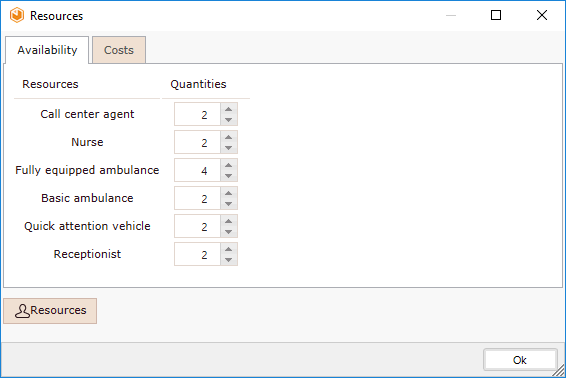
Luego dé clic en Adicionar recurso.
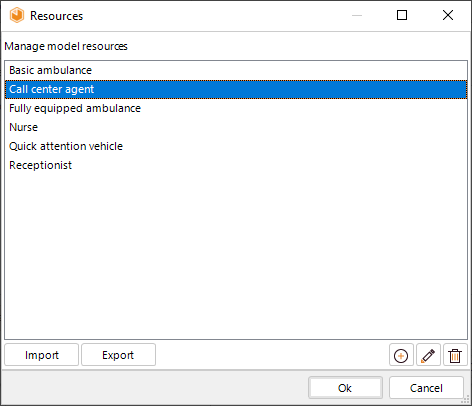
Ingrese el nombre, descripción y tipo del nuevo recurso. Dé clic en OK.
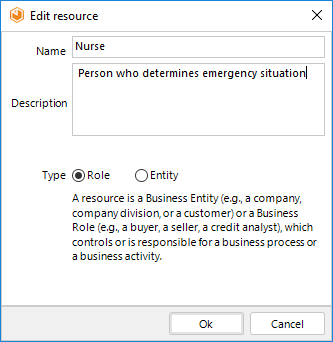
Disponibilidad y costos de Recursos
Para definir disponibilidad y costos de recursos, dé clic en la opción Recursos que se encuentra en la cinta de opciones. La disponibilidad de Recursos determina cuántos recursos se tienen de cada tipo en general (no para una tarea particular).

En la nueva ventana usted verá los recursos disponibles. Desde la pestaña de Disponibilidad puede definir el número de recursos con los que se cuenta. Ingrese el valor para cada Recurso.
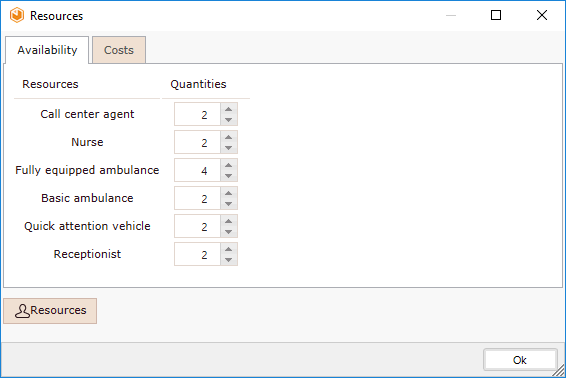
Para definir los costos de los Recursos, vaya a la pestaña de Costos.
Para cada Recurso usted puede definir costos fijos y por hora
•Costo fijo: Este costo se genera cada vez que un recurso atiende un token.
•Costo por hora: Este costo se genera por cada hora que un recurso emplee atendiendo un token.
Las unidades del costo son definidas en la configuración del escenario.
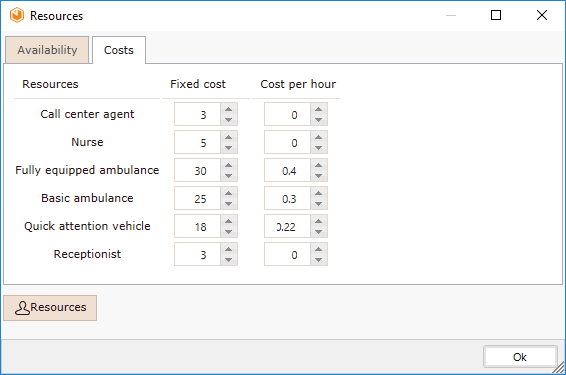
Requerimientos de Recursos
Las tareas requieren recursos para ser desempeñadas. Una vez usted ha definido los recursos del proceso, podrá definir cuantos de ellos son necesarios para desempeñar cada tarea.
Para definir requerimientos de recursos en una tarea, dé clic en la tarea y seleccione el icono de Recursos, desde el menú circular.

Seleccione los recursos deseados de la lista disponible en la ventana de Recursos.
Usted puede seleccionar uno o mas recursos. El modo de selección Y/O está disponible para definir si la actividad utiliza todos los recursos seleccionados al mismo tiempo o solo uno de ellos.
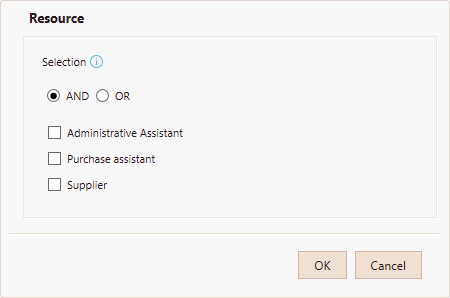
Para cada recurso seleccionado defina cuantos de ellos son necesarios para la ejecución de la tarea.
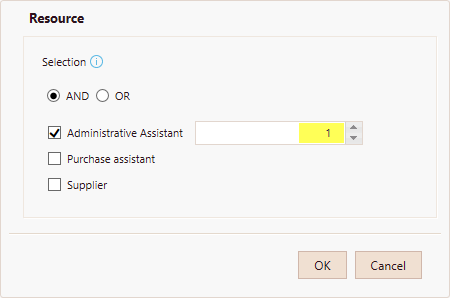
Costos de actividades
Determina el costo de la ejecución de las actividades.
Para definir el costo de realizar una actividad, dé clic en la actividad y seleccione el icono Costo, en el menú circular
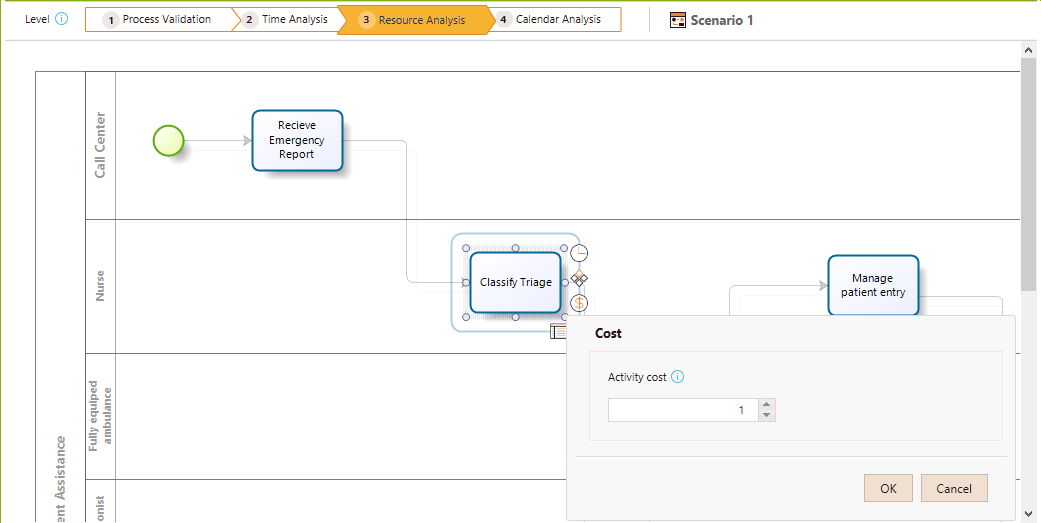
En la nueva ventana ingrese el monto del costo fijo relacionado, en las unidades definidas en la configuración del escenario.
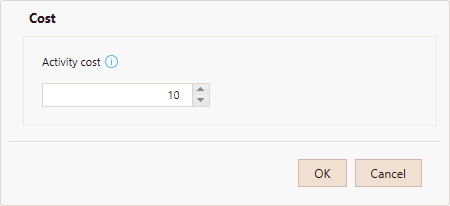
Ejecución de la simulación
Una vez se ha definido la información necesaria para este nivel, se podrá ejecutar la simulación. Dé clic en el botón Ejecutar.
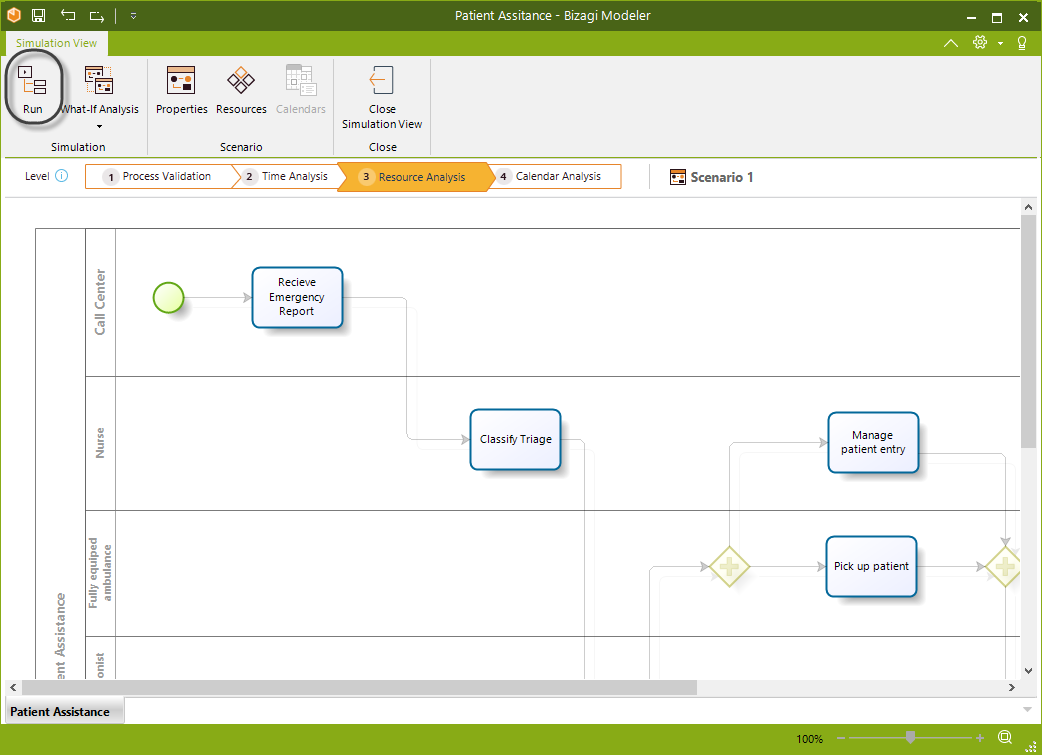
En la nueva ventana, dé clic en Iniciar para ejecutar la simulación.
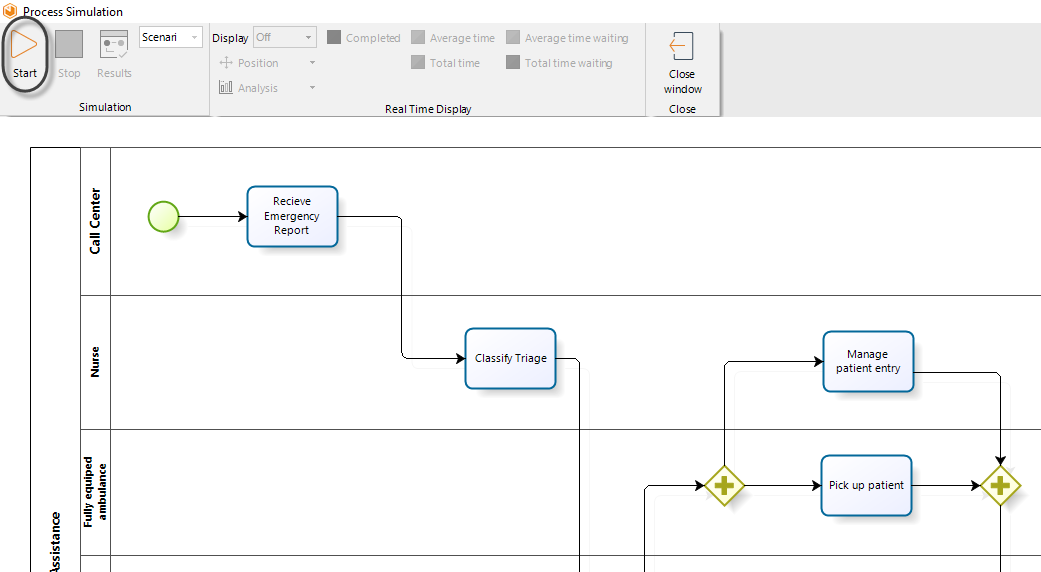
Cuando se corre una simulación usted podrá definir qué información visualizar durante la ejecución. La información disponible es:
•Estado de la utilización de recursos.
•Número de tokens completados.
•Tiempo promedio por actividad.
•Tiempo total de procesamiento por actividad.
•Tiempo promedio que una actividad espera para ser ejecutada.
•Tiempo total de espera de una actividad para ser ejecutada.
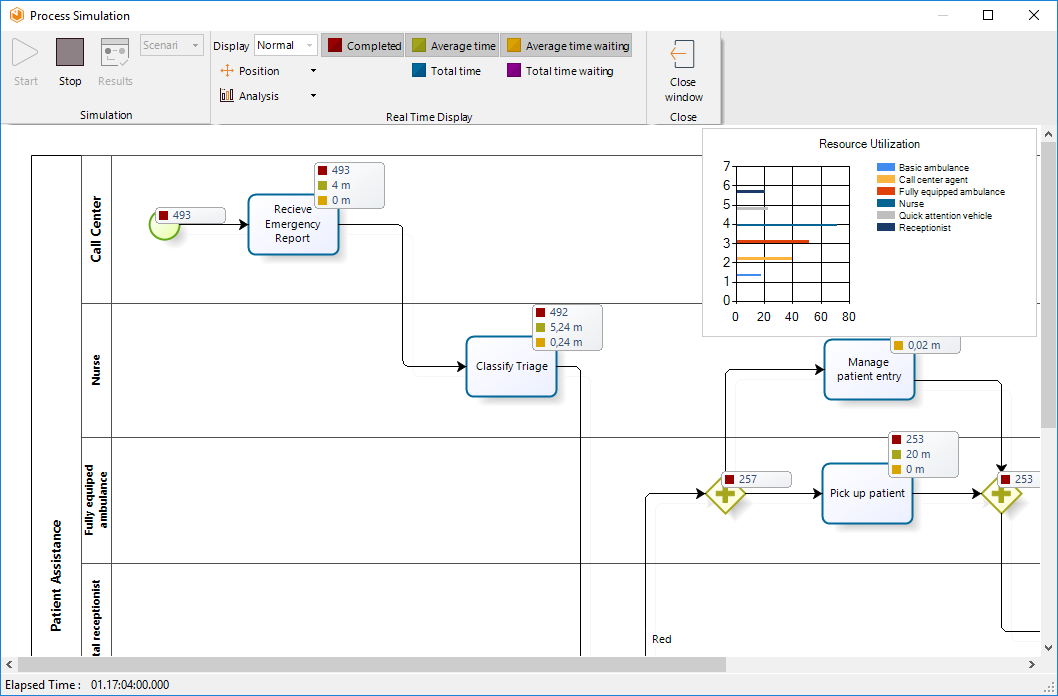
Resultados
Cuando la simulación finalice usted podrá visualizar los resultados, dando clic en la opción Resultados.
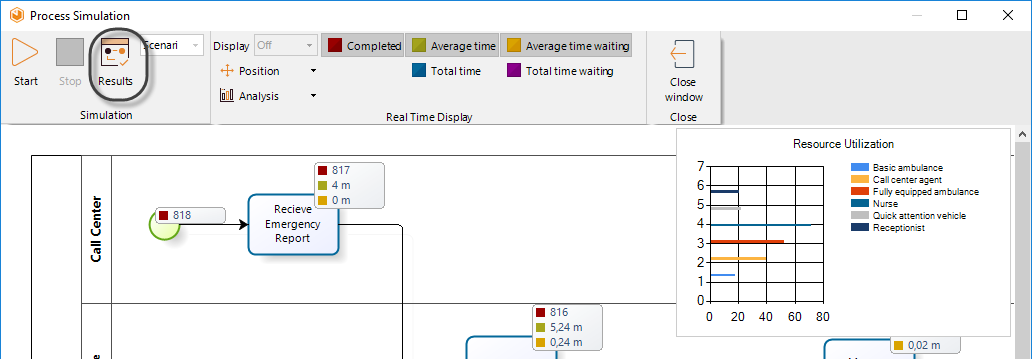
En este nivel, los resultados contienen las siguiente información para Procesos y Recursos:
Para Procesos y actividades
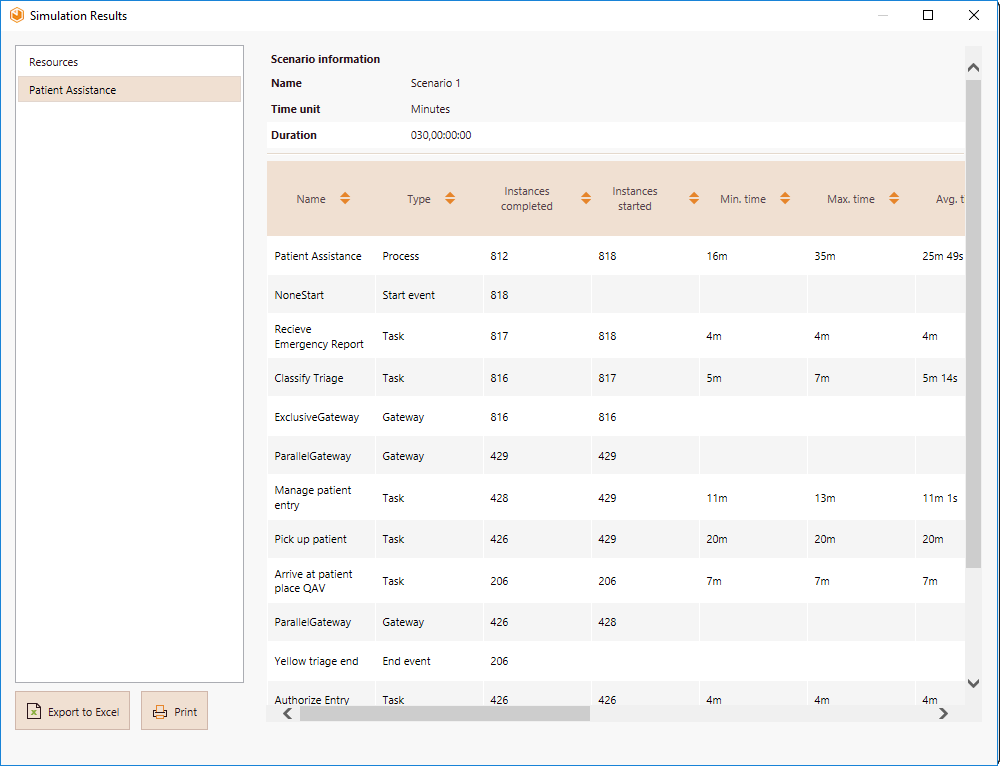
•Nombre: Identifica el elemento BPMN específico para el que se muestran los resultados.
•Tipo: Identifica el tipo de elemento.
•Tokens completados: Indica el número de instancias (casos) procesados durante la ejecución de la simulación.
•Tokens que iniciaron: Indica el número de instancias iniciadas.
•Tiempo mínimo: Indica el tiempo mínimo de procesamiento.
•Tiempo máximo: indica el tiempo máximo de procesamiento.
•Tiempo medio: Indica el tiempo promedio de procesamiento.
•Tiempo total: Indica el tiempo total empleado para procesar.
•Tiempo mínimo esperando recurso: Indica el tiempo mínimo que una tarea tuvo que esperar por un recurso para poder ser ejecutada.
•Tiempo máximo esperando recurso: Indica el tiempo máximo que una tarea tuvo que esperar por un recurso para poder ser ejecutada.
•Tiempo medio esperando recurso: Indica el tiempo promedio que una tarea tuvo que esperar por un recurso para poder ser ejecutada.
•Desviación estándar: Indica la desviación estándar del tiempo que una tarea tuvo que esperar por un recurso para poder ser ejecutada.
•Costo fijo total: Indica el costo total de ejecutar una tarea durante la ejecución de la simulación.
Para Recursos
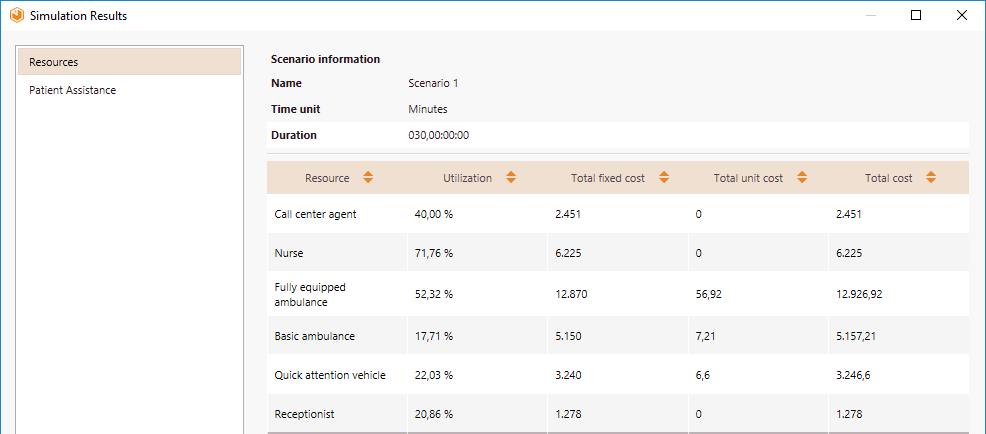
•Utilización: Indica el porcentaje de tiempo que un recurso estuvo ocupado durante el periodo de ejecución de la simulación.
•Costo fijo total: Indica el componente fijo del coso de utilización de un recurso durante el periodo de ejecución de la simulación.
•Costo unitario total: Indica el componente variable del costo de utilización del recurso durante el periodo de ejecución de la simulación.
Ejemplo: Análisis de recursos para el proceso de atención de emergencias
Para analizar el impacto de las restricciones de recursos en el proceso de atención de emergencias, el departamento de emergencias ha decidido realizar un Análisis de recursos.
Para este análisis se deben tener en cuenta los siguientes supuestos:
•El tiempo esperado entre reportes es fijo e igual a 5 minutos.
•La simulación evaluará un periodo de 1 semana.
•Los recursos pueden ser compartidos entre actividades.
Las siguientes tablas muestran respectivamente:
•Los recursos involucrados en este proceso, la cantidad actual disponible y los costos relacionados a ellos:
Recurso |
Cantidad |
Costo Fijo (US) |
Costo Unitario (US) |
|---|---|---|---|
Agente de Call Center |
2 |
3 |
0 |
Enfermera |
2 |
5 |
0 |
Ambulancia equipada |
4 |
30 |
0,4 |
Ambulancia básica |
2 |
25 |
0,3 |
Vehículo de atención rápida |
2 |
18 |
0,22 |
Recepcionista |
2 |
3 |
0 |
•La cantidad necesaria de recursos para cada actividad:
Actividad |
Recurso |
Cantidad |
|---|---|---|
Recibir reporte de emergencia |
Agente de Call Center |
1 |
Clasificar triage |
Enfermera |
1 |
Gestionar entrada del paciente |
Enfermera |
1 |
Recoger paciente |
Ambulancia equipada |
1 |
Desplazarse a la ubicación del paciente en VAR |
Ambulancia básica |
1 |
Desplazarse a la ubicación del paciente en AB |
Vehículo de atención rápida |
1 |
Autorizar ingreso |
Recepcionista |
1 |
•El costo asociado a la ejecución de cada actividad:
Actividad |
Costo (US) |
|---|---|
Recibir reporte de emergencia |
2 |
Clasificar triage |
1 |
Gestionar entrada del paciente |
1 |
Recoger paciente |
0 |
Desplazarse a la ubicación del paciente en VAR |
0 |
Desplazarse a la ubicación del paciente en AB |
0 |
Autorizar ingreso |
1 |
•Los tiempos estimados de procesamiento para cada una de las actividades:
Actividad |
Tiempo de procesamiento (min) |
|---|---|
Recibir reporte de emergencia |
4 |
Clasificar triage |
5 |
Gestionar entrada del paciente |
11 |
Recoger paciente |
20 |
Desplazarse a la ubicación del paciente en VAR |
7 |
Desplazarse a la ubicación del paciente en AB |
10 |
Autorizar ingreso |
4 |
Defina los datos de entrada necesarios para este nivel: Recursos, requerimientos y costos.
1. Defina los recursos involucrados en el proceso. Cree los recursos necesarios desde la opción Recursos.
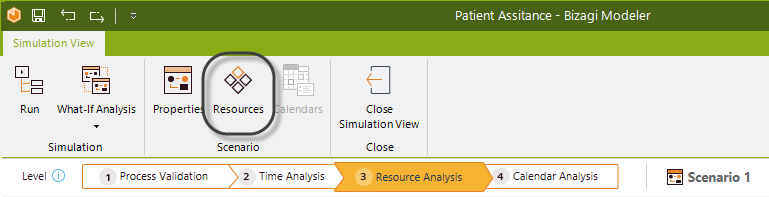
2. Para cada recurso defina la cantidad disponible y el costo fijo y por hora relacionado.
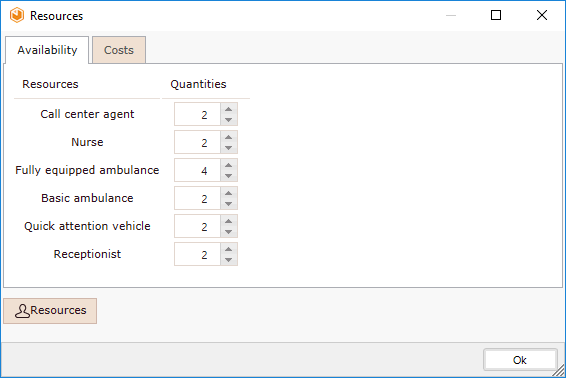
3. Defina los requerimientos de recursos para cada actividad. Dé clic en las actividades y luego en el icono Recursos. En la nueva ventana seleccione el recurso e ingrese el número necesario de este para ejecutar la actividad.
Por ejemplo, aquí definimos que la segunda actividad requiere una enfermera para ser completada.
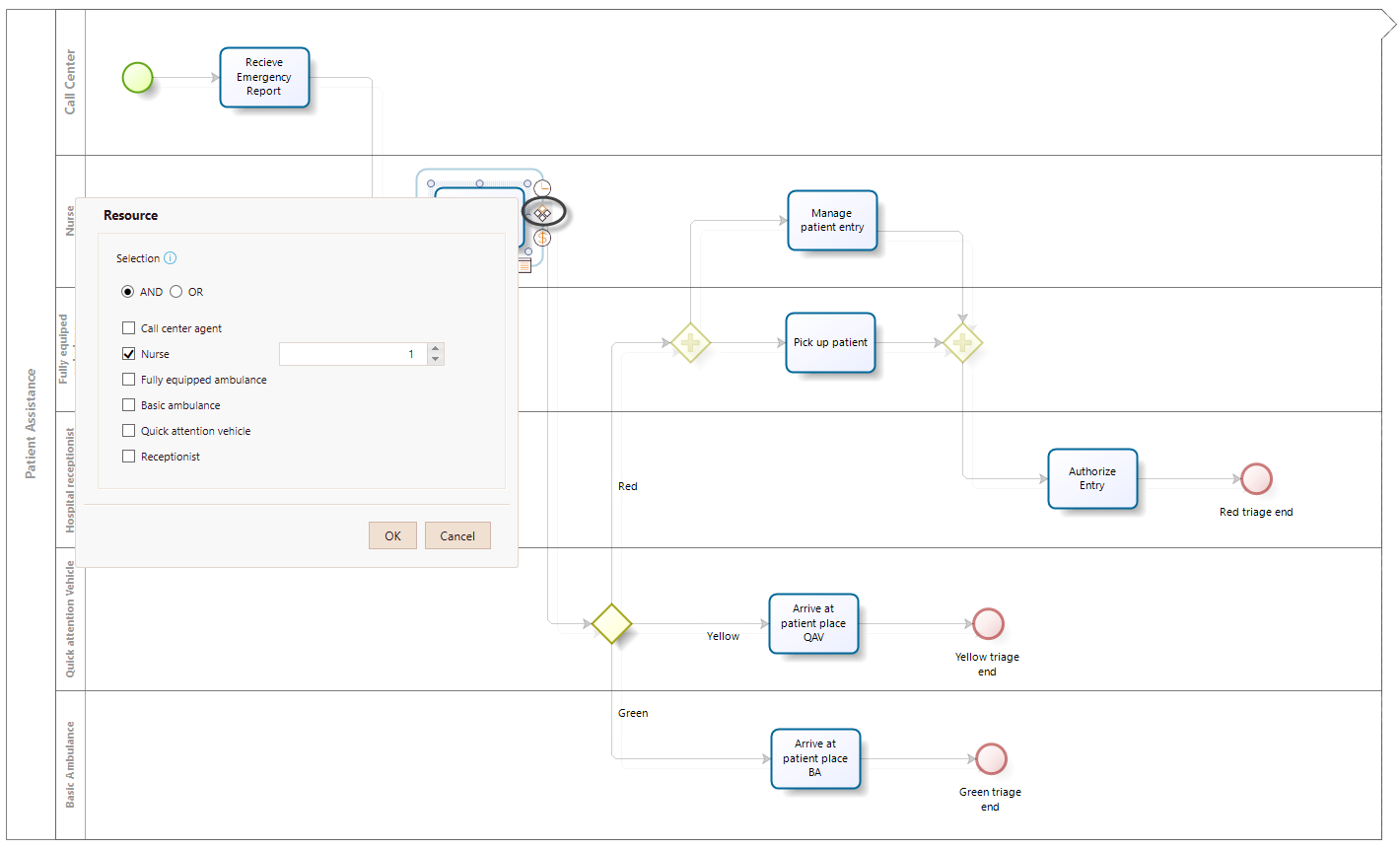
4. Finalmente defina el costo de ejecutar la actividad. Dé clic en las actividades y luego en el icono Costo. En la nueva ventana ingrese el costo correspondiente.
Aquí definimos el costo de realizar la actividad Gestionar entrada del paciente es 1 dólar. Este costo está relacionado con el papeleo y las llamadas.
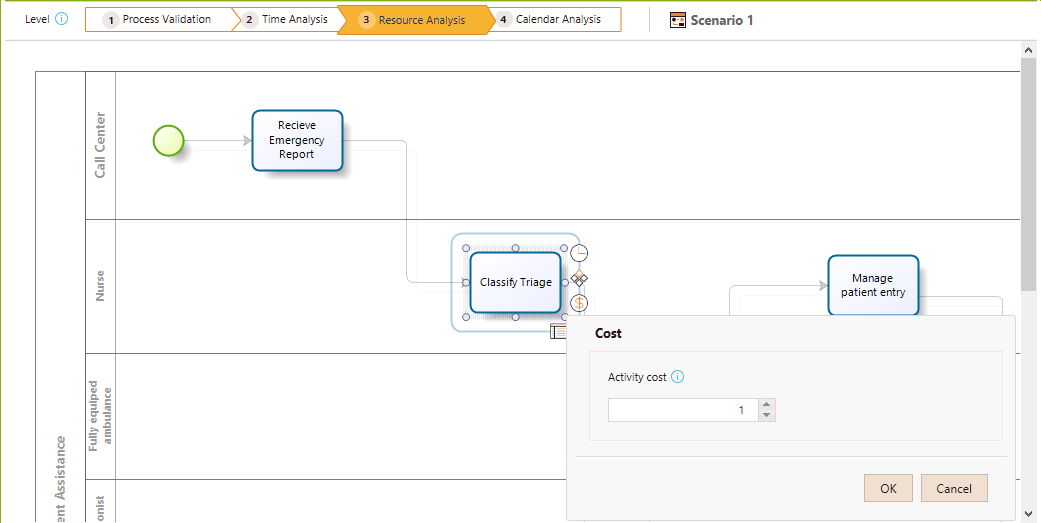
5. Dé clic en Ejecutar. En la nueva ventana, dé clic en Iniciar para ejecutar la simulación. Observe cómo se muestra la información en tiempo de ejecución. Cuando finalice la simulación, dé clic en la opción Resultados.
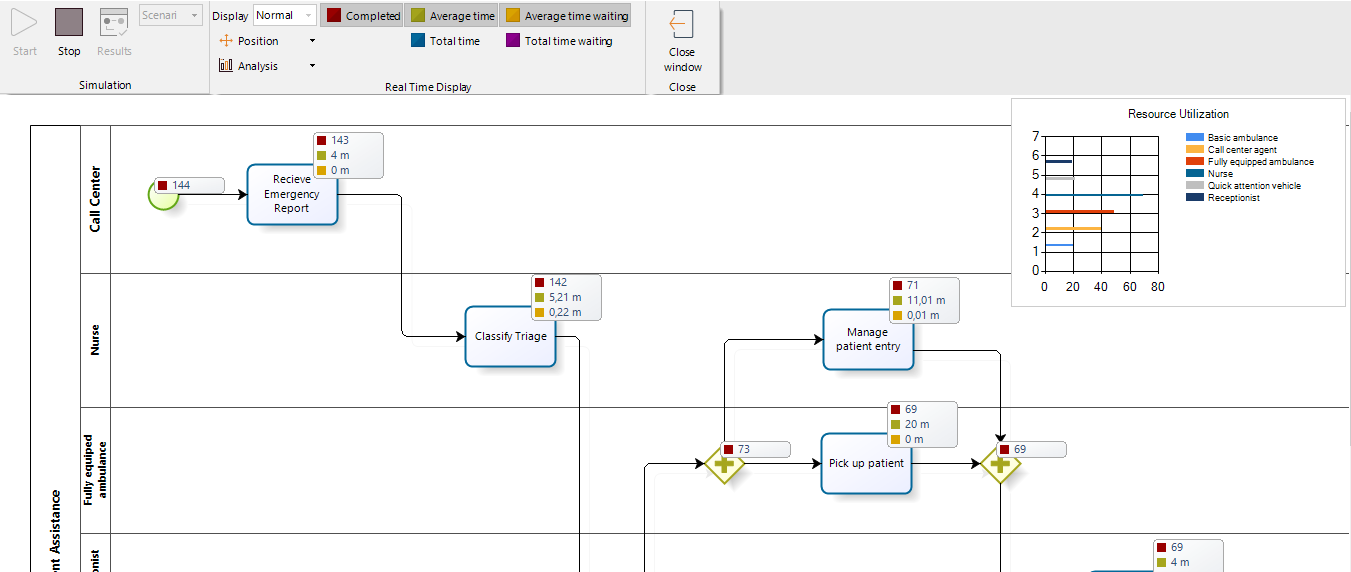
Análisis de los resultados
Como mencionamos anteriormente, los resultados en este nivel reflejarán el impacto de las restricciones de recursos en las medidas de desempeño. Para este caso específico estamos interesados en determinar como se afecta el tiempo de ciclo.
Primero analicemos los resultados a nivel de Proceso.
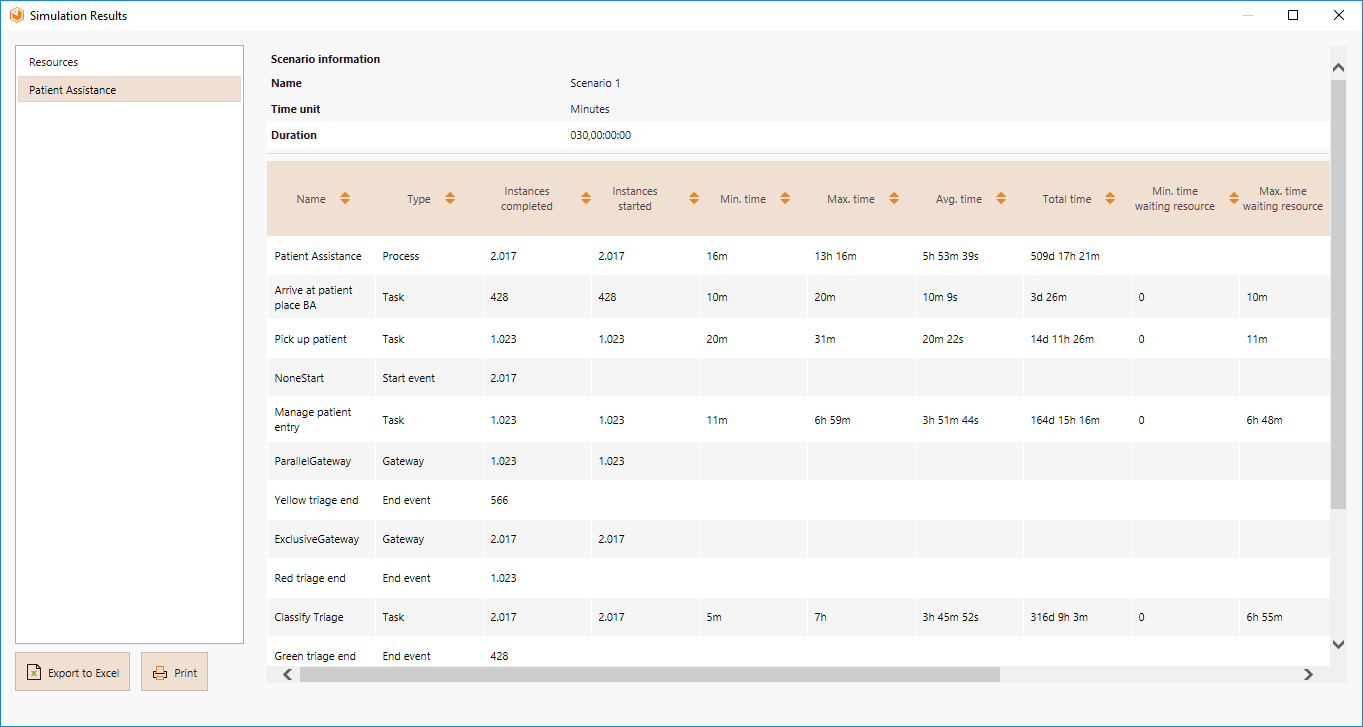
Comparado con la situación ideal obtenida en el nivel previo, al incluir las restricciones de recursos el proceso se ve seriamente afectado.
•El tiempo mínimo permanece en 16 minutos y el máximo incrementó a 3 horas y 16 minutos y ahora el promedio es de 5 horas, 53 minutos. Los resultados previos mostraban un tiempo promedio de proceso de 24 minutos, 51 segundos.
•Los tiempos de procesamiento en cada actividad han cambiado. Ahora reflejan demoras. Los tiempos promedio de procesamiento más altos se encuentran el las actividades de Clasificar Triage y Gestionar entrada del paciente. Los tiempos promedios de espera confirman que hay un problema en estas actividades. Posiblemente los recursos utilizados en estas actividades no son suficientes.
Ahora analicemos los resultados a nivel de Recursos.
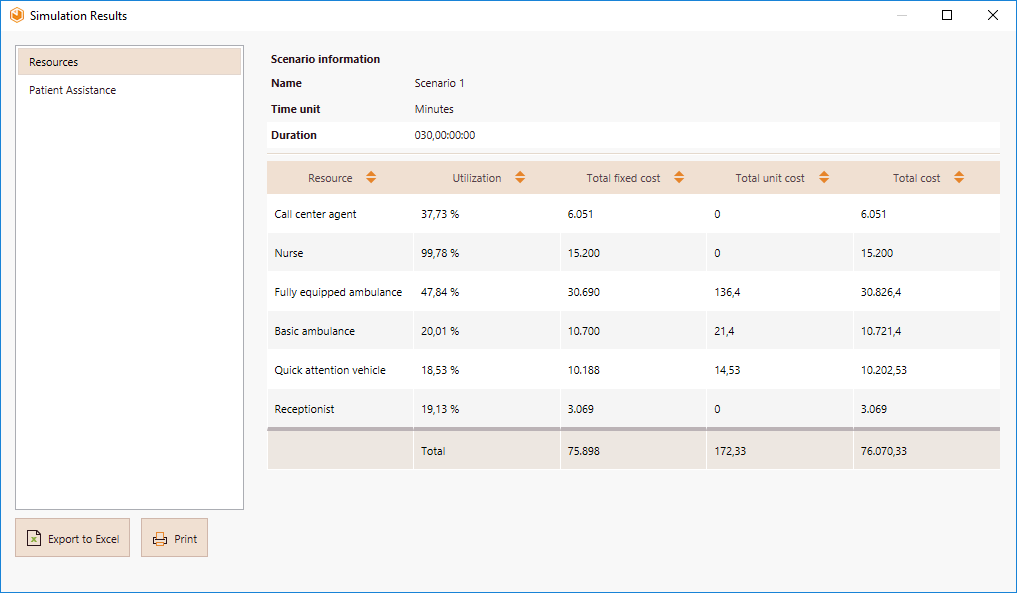
•La utilización de los recursos indica que algunos recursos se encuentran sub-utilizados y otros sobre-utilizados.
•Para este caso confirmamos nuestra hipótesis acerca de un posible problema de capacidad de los recursos.
•La enfermeras que realizan las actividades de Clasificación de triage y Gestión de ingreso del paciente poseen una utilización del 99,78%. Esto quiere decir que se encuentran ocupadas todo el tiempo y los tokens deben esperar hasta que estén disponibles. El departamento de emergencias debería considerar un incremento en el número de enfermeras con el fin de reducir su utilización, reducir los tiempos de espera y por lo tanto el tiempo de ciclo.
Ahora veremos si los resultados mejorar al incluir una nueva enfermera en los recursos disponibles. Ahora tendremos 3 enfermeras:
Dé clic en Ejecutar para simular la nueva condición
Ahora analicemos los nuevos resultados:
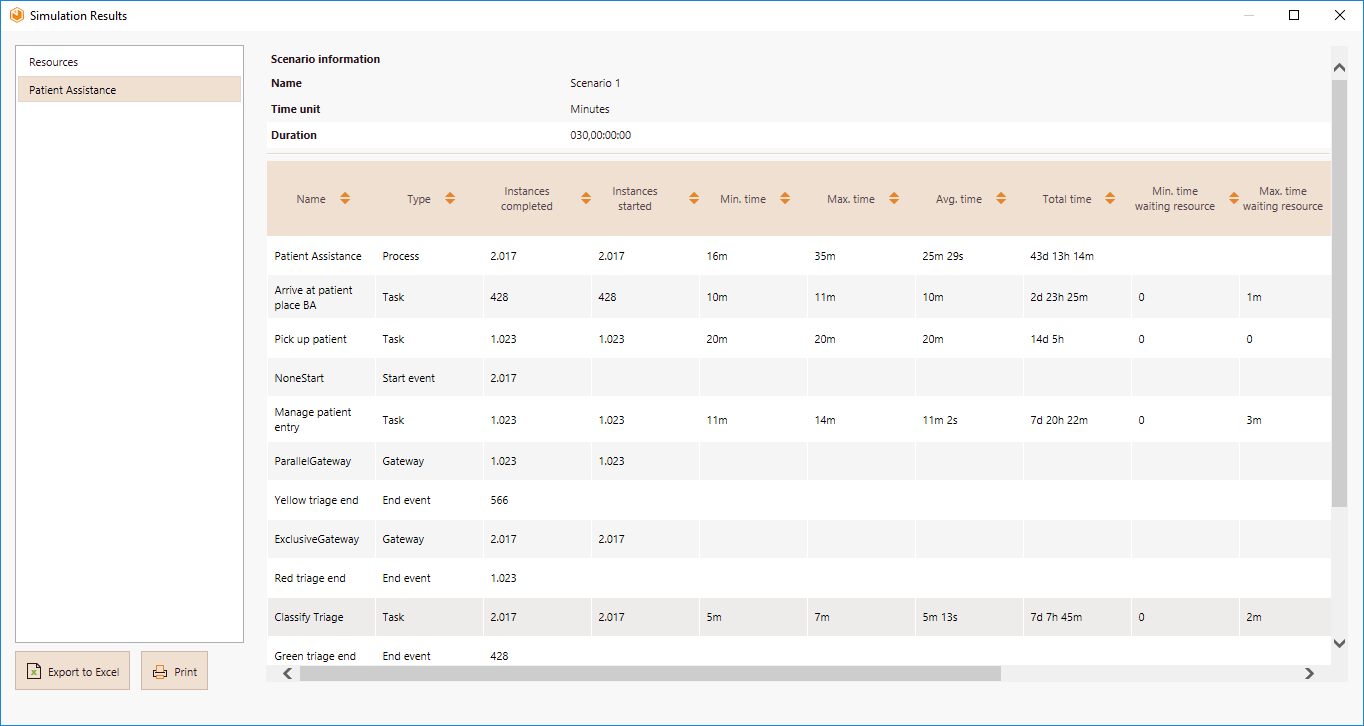
•Introduciendo este cambio estamos ahora muy cerca de la situación ideal donde no se presentan retrasos en el proceso. El tiempo mínimo permanece en 16 minutes, el máximo es ahora de 35 minutos y el promedio es de 25 minutos, 29 segundos.
•Los resultados también muestran tiempos de espera cercanos a 0 en la actividades donde se presentan. Los recursos que tenemos son suficientes para eliminar demoras críticas.
Lo anterior puede ser confirmado con los nuevos resultados a nivel de Recursos:
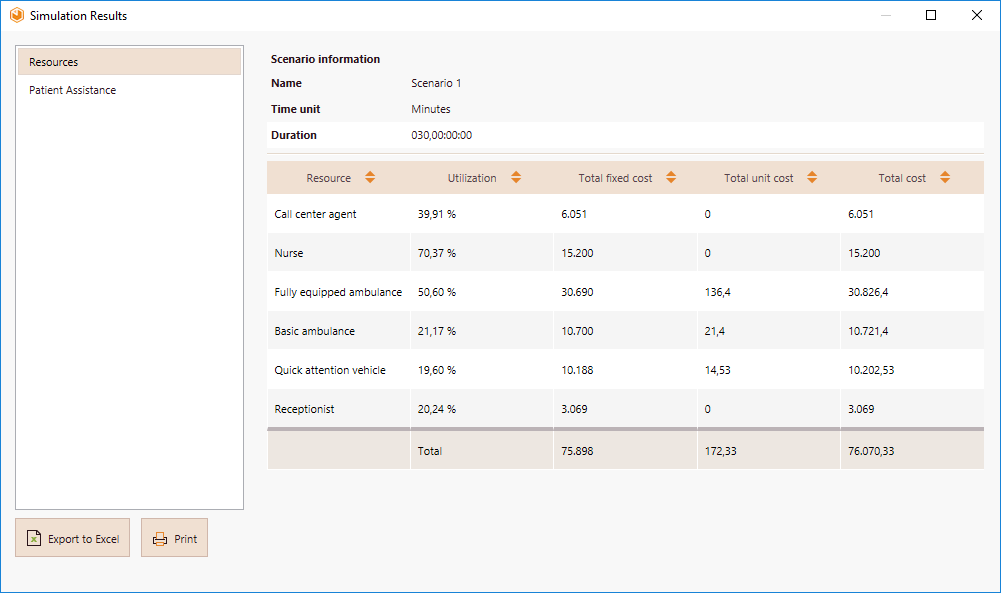
•Las utilizaciones son ahora aceptables. Las enfermeras tienen una utilización del 70,37%.
•Quizá existan oportunidades de reducir costos mejorando la utilización de algunos recursos, pero podemos aceptar este escenario por ahora.
Last Updated 7/27/2022 4:48:51 PM